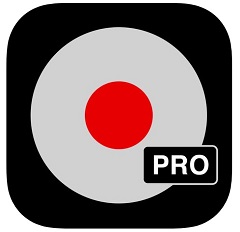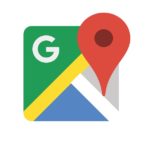iPhoneで電話やLINE通話を利用していて、記録として残したいなと思ったことはないでしょうか。
会社関係や重要なやり取りなど、後から会話内容が必要になる事例は少なくありません。
iPhoneで通話を録音するとなると、簡単なようで意外と難しいんですよね。
電話だけでなくLINE通話どちらでも手軽に録音できる方法やアプリを模索していきます。
iPhoneアプリで電話、通話を録音
一番手軽そうだと最初に思いつくのはiPhoneのアプリだと思います。
正直アプリのような拡張機能があればなんだってできそうですよね。
でもパソコンやAndroidと違い、意外とiPhoneはがっちがちに制限されているデバイスなんです。
アプリ側にどこまでの権限を与えているのかにもよるのですが、通話に関してはApple側が録音を認めていないという背景もあります。
と言いつつもアプリを利用しての録音は可能なので、その方法とアプリを説明します。
電話をかける前に『TapeACall』を起動し、録音ボタンをタップすると通話画面に切り替わります。
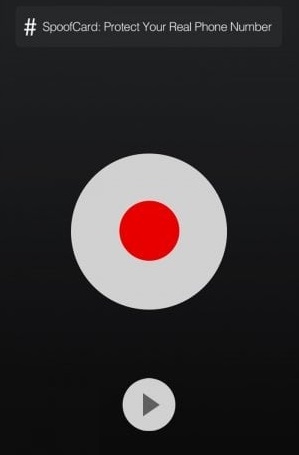
通話を追加からかけたい電話番号へ発信します。
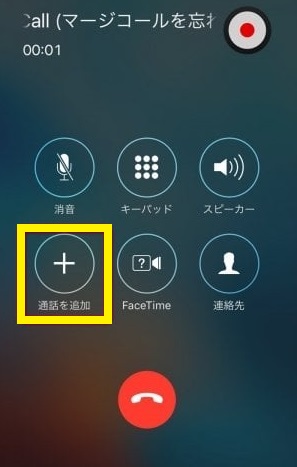
その後左下の「グループ通話」をタップすると録音が開始されます。
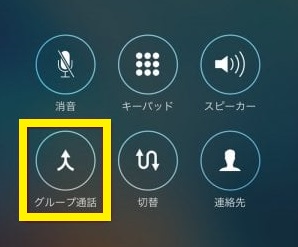
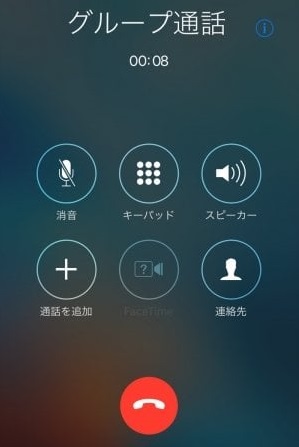
こちらのアプリは「Pro」バージョンにしないと60秒しか録音ファイルが再生できず、アプリを購入しても別途料金がかかってしまうので注意が必要です。
そして一番重要なのはドコモは利用できないという事実。
アプリでの通話録音はauとソフトバンクのみ
最初に言っておくと、この方法はドコモでは利用できません。
簡単に説明すると強引にアプリで電話を録音するには第三者を介入させて録音し、それをアプリに反映させるしかないんです(おそらく)。
そのためにはauの「三者通話サービス」もしくはソフトバンクの「グループ通話」という仕組みを利用する必要があるので、それに類するサービスがないドコモでは、残念ながら通話の録音ができないんです。
また「三者通話サービス」も「グループ通話」も事前にキャリアでの申し込みが必要で、別途200円の料金が発生しますので、理解したうえで申し込みましょう。
アプリで録音できると聞くと手軽で便利そうと思うかもしれません。
ただこちらのアプリはキャリアの有料オプション契約だったり、別途更新料がかかるので正直別の方法がいいと思います。
実際にアプリ内で適当に進めていくと、勝手に自動更新に登録されて、アプリをアンインストールしても更新登録自体の解除をしないと引き落としされ続けるという事例もあります。
あまり慣れていない人にはとくにおすすめしません。
外部デバイスで電話、通話を録音
外部デバイスの利用は意外と便利で、ICレコーダーなどを利用すれば簡単に録音してくれます。
「ICレコーダーなんて持っていないよ」なんて人も多いかもしれませんね。
実は過去に使っていたスマホやiPhoneでも録音機能があるので、以前使用していたスマホなどがあれば簡単に通話内容の記録ができます。
もちろんタブレットでもOKですよ。
屋内で静かな場所ならスピーカーで会話して、ICレコーダーや昔のスマホの利用だけで録音可能です。
スピーカー通話を利用しない場合だと、必要になるのが受話スピーカー付近のマイクです。
そこでイヤホンのようなマイクを用意すれば、比較的に簡単に電話、通話の録音ができます。
きちんとしたSONY製のものでも1,000円台で購入できるので、思った以上に安上がりではないでしょうか。
万が一のためにも1つくらいはあると便利ですよね。
『SONY コンデンサーマイク モノラル/電話録音用 』
レビューを読む
ICレコーダーやもう1台スマホがなくても、パソコンがあれば、通話録音用のマイクを利用して簡単に録音できます。
この方法だと通常の電話もLINE通話も関係なく録音が可能です。
デバイス一体型のワイヤレスイヤホン
Bluetoothイヤホンに録音機能がついていればそれで良くない?と思ったあなたは正解です。
理想としては完全ワイヤレスイヤホンで録音もできるというのが理想ですが、現時点ではそのような便利アイテムは商品化されていないのか見つかりませんでした。
ただイヤホン間は有線で、スマートフォンとはBluetoothでのワイヤレス接続ができるイヤホンならこちらがおすすめです。
『ワイヤレス携帯電話レコーダー』
これさえあれば、外部デバイスなしで通話の録音が可能な優れもの。
画面収録でLINE通話の録音
録音というか録画になってしまいますが、音声もきちんと記録できるのでとくにお金をかけずに、すぐに録音するならアプリなど使わずにこちらの方法がいいでしょう。
必要なものはイヤホンだけです。
マイク付きかどうかも関係ありません。
手順は以下の通りです。
- iOS11以降
画面収録機能を使うためにiOS11以降が必要 - コントロールセンターに画面収録を追加
「設定」→「コントロールセンター」→「コントロールをカスタマイズ」で「画面収録」を追加します。 - LINEの「iPhoneの基本通話と統合」をオフ
「LINE」→「通話」→「iPhoneの基本通話と統合」でオフにします。 - iPhoneにイヤホンを挿しておく
- 「通話呼出中」もしくは「通話中」に画面収録
着信の場合は「通話中」になってから画面収録を行ってください。
この録音方法だとLINEのビデオ通話でも録音ができ、その場合は映像と音声が保存されます。
さらに一度録音が開始されれば別のアプリを開いても基本的には大丈夫ですが、アプリによっては録音が中断される可能性があります。
iPhone自体に通話録音機能が備わっていないように、LINEも基本的には簡単に録音させたくないと予想できるので、今後のバージョンによっては対策される可能性があります。
一度試しに録音してみてください。
通常の通話は同様の方法でも録音できないので悪しからず。
まとめ
以上がiPhoneで通話を録音する方法になります。
LINE通話のはバグっぽいので、そのうち対策されそうですね。
もっと簡単に通話の録音ができるようになってくれればありがたいのですが、現状はこれらの方法で電話の音声を残すしかないようです。
そんなに頻繁に音声データを残しておきたい電話内容も多くないと思いますが、いざという時は活用してみてくださいね。